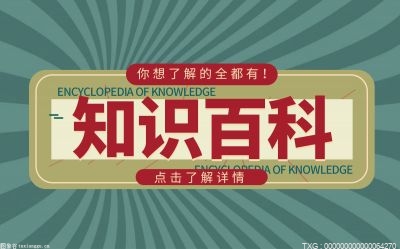最近小编看到大家都在讨论怎么下载qqlive的_QQlive使用方式相关的事情,对此呢小编也是非常的感应兴趣,那么这件事究竟是怎么发生的呢?具体又是怎么回事呢?下面就是小编搜索到的关于怎么下载qqlive的_QQlive使用方式事件的相关信息,我们一起来看一下吧!
“QQ直播”是一款新型网络直播软件,视频质量高、流畅,节目内容丰富……QQ直播主要特征:
1.解决直播流媒体发布难的问题;
 (资料图片仅供参考)
(资料图片仅供参考)
2.实现观众越多,播放越流畅;
3.自主开发编解码器,确保了节目的安全性和高质量播放的需求;
4.强大的防火墙穿透能力;
5.数据操作均在内存中完成,对硬盘无伤害;
6.低配置、低宽带系统也可享受QQ直播的服务
安装QQ直播的方法一:
1.点击右图圆圈所示的QQ面板上的QQ直播按钮,如果没有安装的话会跳出一个提示框“要正常使用QQ直播程序,前先安装。”点击“安装”,稍等片刻,QQ直播就下载好了。
2.简单阅读一下相关的协议,点击[我同意]进行确认。QQ直播安装很快,10多秒内即可完成。
3.QQ直播在完成安装之后会自动打开,OK。
安装QQ直播的方法二:
1.请直接点击QQ直播免费下载,选择“保存”,在电脑里找个地方保存下来。
2.下载好以后,找到QQ直播文件,双击之后弹出QQ直播安装界面,点击[下一步]。
3.简单阅读一下相关的协议,点击[我同意]进行确认。
4.选择QQ直播的安装路径,默认的安装路径为C:Program FilesTencentQQLive,您也可以改到自己熟悉的路径,然后点击[下一步]。
5.再点击[下一步],QQ直播的安装很快,10多秒内即可完成。
6.点击[完成]即完成了全部安装过程。
启动QQ直播:
点击QQ面板的QQ直播按钮,可直接启动QQ直播。如果你不想打开QQ,而想直接开QQ直播,在QQ直播安装好以后,电脑桌面和开始的程序菜单里面都有“QQ直播”的图标,你也可以通过它来打开QQ直播。打开以后提示你会输入你的QQ号码和密码,如右图。
你可选择“社区模式”或“播放器模式”进入,下面分别介绍。
如果你在家里上网,不想每次输入密码,可以勾选“记住密码”。
QQ直播“社区模式”界面介绍:
如上图,进去以后看到的是以上界面,左边的“QQTV”是电视台的清单,“QQRadio”是广播电台的清单。频道清单都分好类别了,可以点 “+”展开,点“-”号收起。频道名称后面的括号内显示的是目前正在观看的人数,人数越多就越快,看起来就不会卡。右边显示的是当前正在播放的节目,点击 “播放”就可以观看了。
当你在左边选定频道名称,并单击以后,会出现以下界面:
左边没什么变化,右边最上面出现了一个播放按钮,单击它以后就可以播放该频道的节目了,从这里进去的直播室房间是系统分配的。如果你要进入特定的房间,你就可以从“本台直播室列表”进入。
如果你想做管理员,可以点击“进入空房间”,进入直播室以后你就是管理员了。
“节目播放列表”就不做介绍了,你点一下就知道有什么用了。
下面是直播室界面,在直播室可以边看电视边聊天,就不多做介绍了,只是告诉大家在顶部的“菜单”里有“声道选择”。
QQ直播“播放器模式”界面介绍:
如下图,左边为频道列表,用户在通过双击选择观看的频道,这种模式不支持聊天功能。
本文到此结束,希望对大家有所帮助。